用u盘装原版系统视频教程
- 分类:u盘教程 发布时间: 2013年03月08日 00:00:00

为了方便初学者用户们的学习使用,我们在视频特此配合了图文教程,如果网友们在视频学习中懂到疑难可结合图文教程使用!
------------------------------------------华丽分割线------------------------------------------
安装原版Win7系统有两种方法,而且这两种方法均适用于32位/64位Win7系统的安装。
方法一:
操作步骤如下:
1.使用装机吧U盘启动盘制作工具制作启动U盘;装机吧u盘工具最新版下载地址:http://u.zhuangjiba.com/
2.将下载来的Win7的iso镜像文件用WinRAR解压,提取所有文件到U盘根目录。
3.设置电脑第一启动项为u盘,插上U盘启动电脑,进入选择菜单界面,选择【10】,然后在下一个界面中选择【2】进入WINPE安装原版win7

选择【2】安装原版Win7/8 注意:需要提前解压系统文件到 U盘根目录下
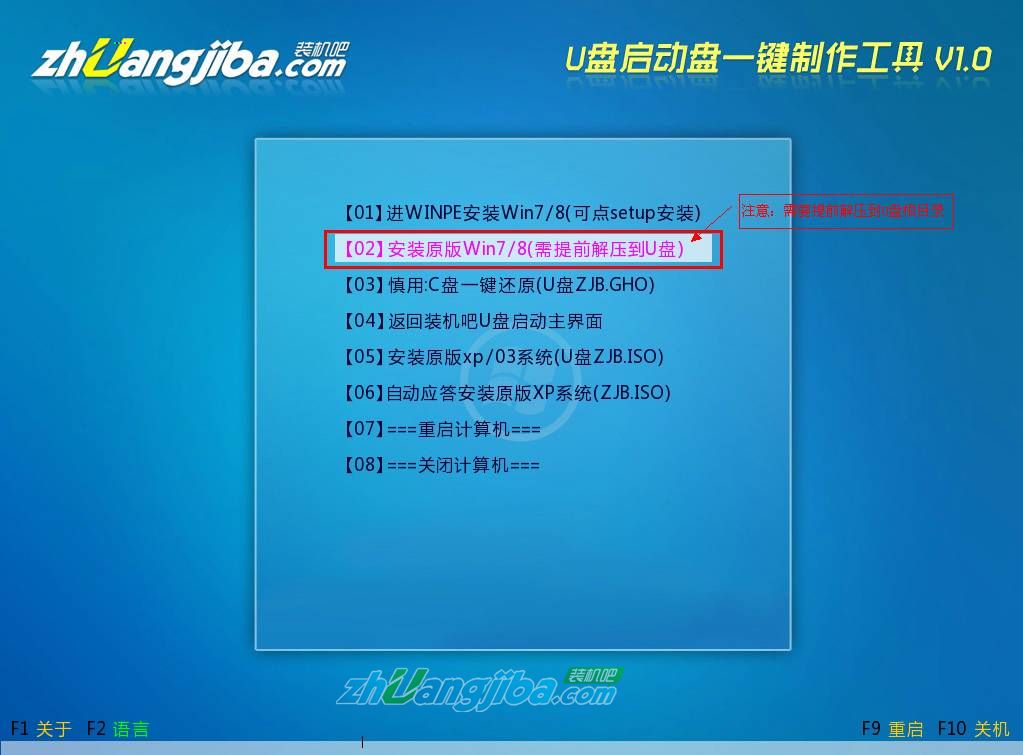
开始安装,读取系统安装文件

出现安装界面。语言、时间、键盘那些设置、建议保持默认,直接点击“下一步

点击“现在安装”,继续安装

安装启动界面

6.勾选“我接受许可条款”,单击“下一步”按钮

7.选择“自定义”安装

选择安装的路径

这里自行填写。之后点击“下一步”

9.将事先准备好的密钥输入,点击“下一步”

建议选择默认。也可自己修改。点击“下一步”

开始安装系统,请等待部署文件完成。

部署完成

重启计算机后,进入安装界面

系统安装完成!

猜您喜欢
- 电脑店u盘启动盘制作工具怎么使用..2022/05/02
- ultraiso制作u盘启动盘详细步骤图解..2021/06/24
- 图文展示电脑花屏了怎么修复详细教程..2021/04/10
- 电脑文件夹怎么加密2020/12/26
- 笔记本电脑经常蓝屏是什么原因的介绍..2021/12/13
- 电脑怎么连网络详细步骤教程..2021/09/30
相关推荐
- 王者荣耀战区怎么显示在个人主页上.. 2021-02-04
- m.2固态硬盘哪个好的详细介绍.. 2022-01-29
- U盘插电脑没反应,详细教您如何解决.. 2017-11-16
- u盘格式化不了无法修复怎么办.. 2022-03-01
- u盘启动大师怎么使用 2021-01-20
- 华为向右滑动解锁广告是怎么回事以及.. 2021-03-22



